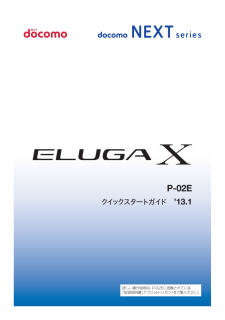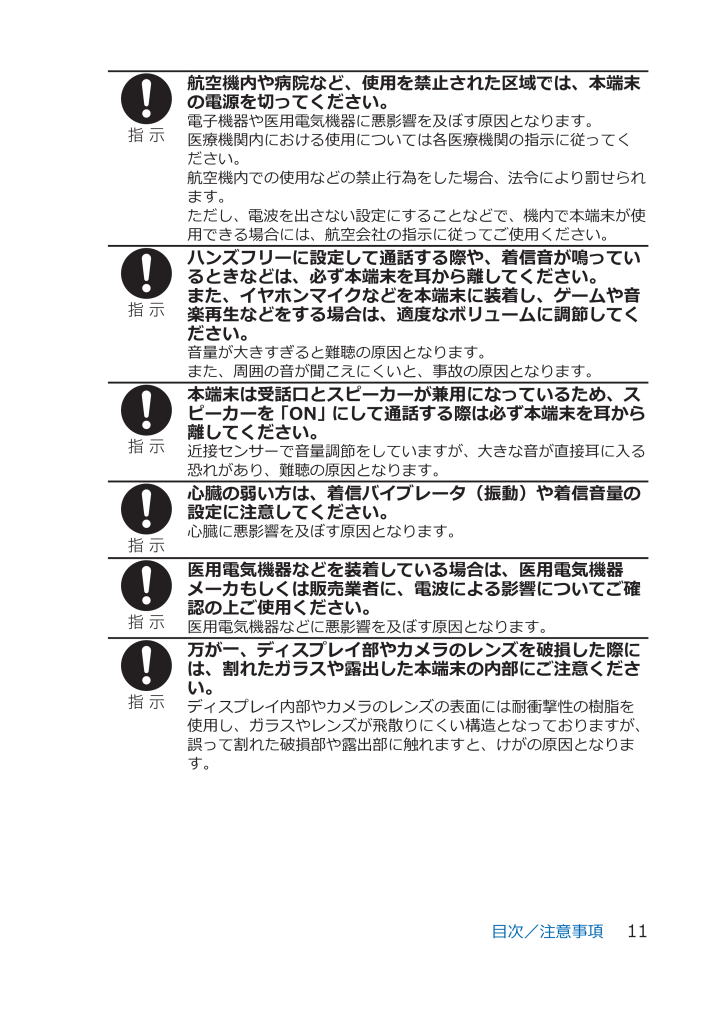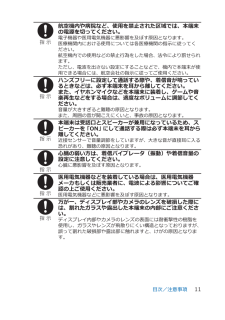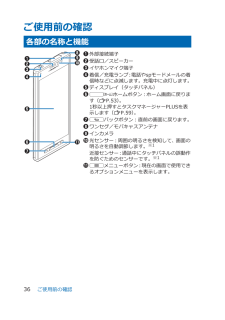2

13 / 116 ページ
現在のページURL
航空機内や病院など、使用を禁止された区域では、本端末の電源を切ってください。電子機器や医用電気機器に悪影響を及ぼす原因となります。医療機関内における使用については各医療機関の指示に従ってください。航空機内での使用などの禁止行為をした場合、法令により罰せられます。ただし、電波を出さない設定にすることなどで、機内で本端末が使用できる場合には、航空会社の指示に従ってご使用ください。ハンズフリーに設定して通話する際や、着信音が鳴っているときなどは、必ず本端末を耳から離してください。また、イヤホンマイクなどを本端末に装着し、ゲームや音楽再生などをする場合は、適度なボリュームに調節してください。音量が大きすぎると難聴の原因となります。また、周囲の音が聞こえにくいと、事故の原因となります。本端末は受話口とスピーカーが兼用になっているため、スピーカーを「ON」にして通話する際は必ず本端末を耳から離してください。近接センサーで音量調節をしていますが、大きな音が直接耳に入る恐れがあり、難聴の原因となります。心臓の弱い方は、着信バイブレータ(振動)や着信音量の設定に注意してください。心臓に悪影響を及ぼす原因となります。医用電気機器などを装着している場合は、医用電気機器メーカもしくは販売業者に、電波による影響についてご確認の上ご使用ください。医用電気機器などに悪影響を及ぼす原因となります。万が一、ディスプレイ部やカメラのレンズを破損した際には、割れたガラスや露出した本端末の内部にご注意ください。ディスプレイ内部やカメラのレンズの表面には耐衝撃性の樹脂を使用し、ガラスやレンズが飛散りにくい構造となっておりますが、誤って割れた破損部や露出部に触れますと、けがの原因となります。目次/注意事項11
参考になったと評価  7人が参考になったと評価しています。
7人が参考になったと評価しています。
このマニュアルの目次
-
1 .1 ページ目のマニュアル
-
2 .2 ページ目のマニュアル
-
3 .本体付属品/試供品■本体付属品• P-02E本体(...本体付属品/試供品■本体付属品• P-02E本体(保証書付き) • リアカバー P59• 電池パック P29 • クイックスタートガイド• 卓上ホルダ P52 • モバキャス外部ロッドアンテナP01• ワイヤレスチャージャー P02(保証書付き) <ワイヤレスチャージャー> <専用ACアダプタ>■試供品• microSDカード(2GB)(取扱説明書付き) ※お買い上げ時には、あらかじめ端末に取り付けられています。目次/注意事項1
-
4 .目次本体付属品/試供品. . . . . . . ...目次本体付属品/試供品. . . . . . . . . . . . . . . . . . . . . . . . . . . . . . . . . . . . 1本端末のご利用について. . . . . . . . . . . . . . . . . . . . . . . . . . . . . . . . . 4安全上のご注意(必ずお守りください) . . . . . . . . . . . . . . . . . . . . . . 6取り扱い上のご注意. . . . . . . . . . ....
-
5 .付録79トラブルシューティング(FAQ). . ....付録79トラブルシューティング(FAQ). . . . . . . . 79スマートフォンあんしん遠隔サポート. . . . . 83端末初期化. . . . . . . . . . . . . . . . . . . . . . 83保証とアフターサービス . . . . . . . . . . . . . 84ソフトウェア更新. . . . . . . . . . . . . . . . . . 86携帯電話機の比吸収率(SAR) . . . . . . . . . 93European RF Expo...
-
6 .本端末のご利用について• 本端末は、LTE・W-C...本端末のご利用について• 本端末は、LTE・W-CDMA・GSM / GPRS・無線LAN方式に対応しています。• 本端末は無線を使用しているため、トンネル・地下・建物の中などで電波の届かない所、屋外でも電波の弱い所、XiサービスエリアおよびFOMAサービスエリア外ではご使用になれません。また、高層ビル・マンションなどの高層階で見晴らしのよい場所であってもご使用になれない場合があります。なお、電波が強くアンテナマークが4本たっている状態で、移動せずに使用している場合でも通話が切れる場合がありますので、ご了承...
-
7 .• 本端末は、ソフトウェア更新やOSバージョンアッ...• 本端末は、ソフトウェア更新やOSバージョンアップを行うと、機能や操作方法が変わることがあります。• OSをバージョンアップすると、古いバージョンのOSで使用していたアプリケーションが使えなくなる場合や意図しない不具合が発生する場合があります。• Googleが提供するサービスについては、Google Inc.の利用規約をお読みください。またその他のウェブサービスについては、それぞれの利用規約をお読みください。• Googleアプリケーションおよびサービス内容は、将来予告なく変更される場合があります。• ...
-
8 .安全上のご注意(必ずお守りください)■ご使用の前に...安全上のご注意(必ずお守りください)■ご使用の前に、この「安全上のご注意」をよくお読みの上、正しくお使いください。また、お読みになった後は大切に保管してください。■ここに示した注意事項は、お使いになる人や、他の人への危害、財産への損害を未然に防ぐための内容を記載していますので、必ずお守りください。■次の表示の区分は、表示内容を守らず、誤った使用をした場合に生じる危害や損害の程度を説明しています。この表示は、取り扱いを誤った場合、「死亡または重傷を負う危険が切迫して生じることが想定される」内容です。この表示は...
-
9 .指示に基づく行為の強制(必ず実行していただくこと)...指示に基づく行為の強制(必ず実行していただくこと)を示します。電源プラグをコンセントから抜いていただくことを示す記号です。■「安全上のご注意」は下記の8項目に分けて説明しています。本端末、電池パック、アダプタ、ワイヤレスチャージャー、卓上ホルダ、モバキャス外部ロッドアンテナ、ドコモminiUIMカードの取り扱いについて<共通>. . . . . . . . . . . . . . . . . . . . . . . . . . . . . . . . . . . . . . . . . . P.7本端末の...
-
10 .水や飲料水、ペットの尿などで濡らさないでください。...水や飲料水、ペットの尿などで濡らさないでください。火災、やけど、けが、感電の原因となります。防水性能については下記をご参照ください。ZP.28「防水/防塵性能」本端末に使用する電池パック、ワイヤレスチャージャーおよびアダプタは、NTTドコモが指定したものを使用してください。火災、やけど、けが、感電の原因となります。強い力や衝撃を与えたり、投げ付けたりしないでください。火災、やけど、けが、感電の原因となります。外部接続端子やイヤホンマイク端子に導電性異物(金属片、鉛筆の芯など)を接触させないでください。また、...
-
11 .ワイヤレスチャージャーで充電する場合は、本端末に装...ワイヤレスチャージャーで充電する場合は、本端末に装着しているカバーなどは取り外してください。カバーの材質や厚み、本端末とカバーの間に挟まったゴミなどの異物によって、正常に充電ができず、火災、やけど、けがの原因となります。ガソリンスタンドなど引火性ガスが発生する場所に立ち入る場合は必ず事前に本端末の電源を切り、充電をしている場合は中止してください。ガスに引火する恐れがあります。ガソリンスタンド構内などでおサイフケータイをご使用になる際は必ず事前に電源を切った状態で使用してください。(NFC/おサイフケータイ ...
-
12 .乳幼児の手の届かない場所に保管してください。誤って...乳幼児の手の届かない場所に保管してください。誤って飲み込んだり、けがなどの原因となったりします。本端末をアダプタに接続した状態で長時間連続使用される場合には特にご注意ください。充電しながら電話やワンセグ視聴、アプリケーションの利用などを長時間行うと本端末や電池パック・アダプタの温度が高くなることがあります。温度の高い部分に直接長時間触れるとお客様の体質や体調によっては肌に赤みやかゆみ、かぶれなどが生じたり、低温やけどの原因となったりする恐れがあります。本端末の取り扱いについて赤外線ポートを目に向けて送信しな...
-
13 .航空機内や病院など、使用を禁止された区域では、本端...航空機内や病院など、使用を禁止された区域では、本端末の電源を切ってください。電子機器や医用電気機器に悪影響を及ぼす原因となります。医療機関内における使用については各医療機関の指示に従ってください。航空機内での使用などの禁止行為をした場合、法令により罰せられます。ただし、電波を出さない設定にすることなどで、機内で本端末が使用できる場合には、航空会社の指示に従ってご使用ください。ハンズフリーに設定して通話する際や、着信音が鳴っているときなどは、必ず本端末を耳から離してください。また、イヤホンマイクなどを本端末に...
-
14 .アンテナ、ストラップなどを持って本端末を振り回さな...アンテナ、ストラップなどを持って本端末を振り回さないでください。本人や他の人に当たり、けがなどの事故の原因となります。本端末が破損したまま使用しないでください。火災、やけど、けが、感電の原因となります。モーションセンサーのご使用にあたっては、必ず周囲の安全を確認し、本端末をしっかりと握り、必要以上に振り回さないでください。けがなどの事故の原因となります。誤ってディスプレイを破損し、液晶が漏れた場合には、顔や手などの皮膚につけないでください。失明や皮膚に傷害を起こす原因となります。液晶が目や口に入った場合には...
-
15 .端子に針金などの金属類を接触させないでください。ま...端子に針金などの金属類を接触させないでください。また、金属製ネックレスなどと一緒に持ち運んだり、保管したりしないでください。電池パックの発火、破裂、発熱、漏液の原因となります。電池パックを本端末に取り付けるときは、電池パックの向きを確かめ、うまく取り付けできない場合は、無理に取り付けないでください。電池パックの発火、破裂、発熱、漏液の原因となります。火の中に投下しないでください。電池パックの発火、破裂、発熱、漏液の原因となります。釘を刺したり、ハンマーで叩いたり、踏みつけたりしないでください。電池パックの発...
-
16 .一般のゴミと一緒に捨てないでください。発火、環境破...一般のゴミと一緒に捨てないでください。発火、環境破壊の原因となります。不要となった電池パックは、端子にテープなどを貼り、絶縁してからドコモショップなど窓口にお持ちいただくか、回収を行っている市町村の指示に従ってください。濡れた電池パックを使用したり充電したりしないでください。電池パックの発火、破裂、発熱、漏液の原因となります。電池パック内部の液体などが漏れた場合は、顔や手などの皮膚につけないでください。失明や皮膚に傷害を起こす原因となります。液体などが目や口に入った場合や、皮膚や衣類に付着した場合は、すぐに...
-
17 .コンセントやシガーライターソケットにつないだ状態で...コンセントやシガーライターソケットにつないだ状態で充電端子をショートさせないでください。また、充電端子に手や指など、身体の一部を触れさせないでください。火災、やけど、感電の原因となります。アダプタやワイヤレスチャージャーのコードの上に重いものをのせないでください。火災、やけど、感電の原因となります。コンセントにACアダプタを抜き差しするときは、金属製ストラップなどの金属類を接触させないでください。火災、やけど、感電の原因となります。濡れた手でアダプタのコード、ワイヤレスチャージャー、コンセントに触れないでく...
-
18 .植込み型心臓ペースメーカおよび植込み型除細動器など...植込み型心臓ペースメーカおよび植込み型除細動器などの医用電気機器を装着されている場合は、ワイヤレスチャージャーのご使用にあたって医師とよく相談してください。電波により医用電気機器の作動に悪影響を及ぼす原因となります。長時間使用しない場合は、電源プラグをコンセントやシガーライターソケットから抜いてください。火災、やけど、感電の原因となります。万が一、水などの液体が入った場合は、直ちにコンセントやシガーライターソケットから電源プラグを抜いてください。火災、やけど、感電の原因となります。お手入れの際は、電源プラグ...
-
19 .ドコモminiUIMカードの取り扱いについてドコモ...ドコモminiUIMカードの取り扱いについてドコモminiUIMカードを取り外す際は切断面にご注意ください。けがの原因となります。医用電気機器近くでの取り扱いについて■本記載の内容は「医用電気機器への電波の影響を防止するための携帯電話端末等の使用に関する指針」(電波環境協議会)に準ずる。医療機関の屋内では次のことを守って使用してください。• 手術室、集中治療室(ICU)、冠状動脈疾患監視病室(CCU)には本端末を持ち込まないでください。• 病棟内では、本端末の電源を切ってください。• ロビーなどであっても付...
-
20 .材質一覧■P-02E本体・リアカバー P59・電池...材質一覧■P-02E本体・リアカバー P59・電池パック P29使用箇所 材質 表面処理イヤホンマイク端子(樹脂部分) PA ー外装ケース 上面、下面※1PC UV塗装上面、下面※2PC スズ蒸着、UV塗装電池収納部周囲 シリコンゴム ー背面、背面(電池収納部下)、リアカバーPC ー背面(アンテナ収納部横)PET ー背面(Xiアンテナ部、アプリアンテナ部)PC UV塗装左側面、右側面ステンレス鋼 焼き付け塗装外部接続端子 ステンレス鋼 ニッケルメッキ、スズメッキ外部接続端子カバー※1PC、エラストマ、シリコ...
-
21 .使用箇所 材質 表面処理ドコモminiUIMカード...使用箇所 材質 表面処理ドコモminiUIMカード挿入口金属部分 ステンレス鋼 ニッケルメッキ樹脂部分 LCP ードコモminiUIMカードトレイ金属部分 ステンレス鋼 ー樹脂部分 LCP ーネジ リアカバー内ワンセグ/モバキャスアンテナのホルダ部鉄 3価クロメートリアカバー内上部 鉄 亜鉛メッキ、3価クロメートリアカバー内電池収納部下部鉄 ニッケルメッキラベル(電池収納面) ポリエステル ーワンセグ/モバキャスアンテナアンテナ収納部 PA ー金属部分(パイプ部)ステンレス鋼 ー先端金属部分 黄銅 クロムメ...
-
22 .■ワイヤレスチャージャー P02使用箇所 材質 表...■ワイヤレスチャージャー P02使用箇所 材質 表面処理コード エラストマ ー専用ACアダプタ本体 PC ーチャージインフォメーション PMMA ー注意タグ、ラベル(専用ACアダプタ)PET PP電源プラグ 金属部分 黄銅 ニッケルメッキ被覆部分 PA ーネジ 鉄 亜鉛メッキ、クロメートプラグ 金属部分 黄銅 ニッケルメッキ先端樹脂部分 PBT ープラグ端子 金属部分 黄銅 ニッケルメッキ樹脂部分 PA ーラベル(ワイヤレスチャージャー) PET PETワイヤレスチャージャー本体 PC ー■卓上ホルダ P5...
-
23 .使用箇所 材質 表面処理microUSBプラグ 金...使用箇所 材質 表面処理microUSBプラグ 金属部分 ステンレス鋼 ー樹脂部分 PA ー取り扱い上のご注意共通のお願い■P-02Eは防水/防塵性能を有しておりますが、本端末内部に水や粉塵を浸入させたり、付属品、オプション品に水や粉塵を付着させたりしないでください。電池パック、アダプタ、ワイヤレスチャージャー、卓上ホルダ、モバキャス外部ロッドアンテナ、ドコモminiUIMカードは防水/防塵性能を有しておりません。風呂場などの湿気の多い場所でのご使用や、雨などがかかることはおやめください。また身に付けている...
-
24 .本端末についてのお願い■タッチパネルの表面を強く押...本端末についてのお願い■タッチパネルの表面を強く押したり、爪やボールペン、ピンなど先の尖ったもので操作したりしないでください。タッチパネルが破損する原因となります。■極端な高温、低温は避けてください。 温度は5℃~35℃、湿度は45%~85%の範囲でご使用ください。■一般の電話機やテレビ・ラジオなどをお使いになっている近くで使用すると、悪影響を及ぼす原因となりますので、なるべく離れた場所でご使用ください。■お客様ご自身で本端末に登録された情報内容は、別にメモを取るなどして保管してくださるようお願いします。万...
-
25 .電池パックについてのお願い■電池パックは消耗品です...電池パックについてのお願い■電池パックは消耗品です。使用状態などによって異なりますが、十分に充電しても使用時間が極端に短くなったときは電池パックの交換時期です。指定の新しい電池パックをお買い求めください。■充電は、適正な周囲温度(5℃~35℃)の場所で行ってください。■電池パックの使用時間は、使用環境や電池パックの劣化度により異なります。■電池パックの使用条件により、寿命が近づくにつれて電池パックが膨れる場合がありますが問題ありません。■電池パックを保管される場合は、次の点にご注意ください。• フル充電状態...
-
26 .■指定の機器や専用ACアダプタ以外は、ワイヤレスチ...■指定の機器や専用ACアダプタ以外は、ワイヤレスチャージャーに使用しないでください。■本端末にアダプタやmicroUSB接続ケーブル 01(別売)を接続している状態でワイヤレスチャージャーに置かないでください。ドコモminiUIMカードについてのお願い■ドコモminiUIMカードの取り付け/取り外しには、必要以上に力を入れないでください。■他のICカードリーダー/ライターなどにドコモminiUIMカードを挿入して使用した結果として故障した場合は、お客様の責任となりますので、ご注意ください。■IC部分はいつも...
-
27 .Bluetooth機能を使用する場合のお願い■本端...Bluetooth機能を使用する場合のお願い■本端末は、Bluetooth機能を使用した通信時のセキュリティとして、Bluetooth標準規格に準拠したセキュリティ機能に対応しておりますが、設定内容などによってセキュリティが十分でない場合があります。Bluetooth機能を使用した通信を行う際にはご注意ください。■Bluetooth機能を使用した通信時にデータや情報の漏洩が発生しましても、責任を負いかねますので、あらかじめご了承ください。■周波数帯について本端末のBluetooth機能が使用する周波数帯は次...
-
28 .無線LAN(WLAN)についてのお願い■無線LAN...無線LAN(WLAN)についてのお願い■無線LAN(WLAN)は、電波を利用して情報のやり取りを行うため、電波の届く範囲であれば自由にLAN接続できる利点があります。その反面、セキュリティの設定を行っていないときは、悪意ある第三者に通信内容を盗み見られたり、不正に侵入されてしまう可能性があります。お客様の判断と責任において、セキュリティの設定を行い、使用することを推奨します。■無線LANについて電気製品・AV・OA機器などの磁気を帯びているところや電磁波が発生しているところで使用しないでください。• 磁気や...
-
29 .■2.4GHz機器使用上の注意事項WLAN搭載機器...■2.4GHz機器使用上の注意事項WLAN搭載機器の使用周波数帯では、電子レンジなどの家電製品や産業・科学・医療用機器のほか工場の製造ラインなどで使用されている移動体識別用の構内無線局(免許を要する無線局)および特定小電力無線局(免許を要しない無線局)ならびにアマチュア無線局(免許を要する無線局)が運用されています。1. この機器を使用する前に、近くで移動体識別用の構内無線局および特定小電力無線局ならびにアマチュア無線局が運用されていないことを確認してください。2. 万が一、この機器から移動体識別用の構...
-
30 .注意■改造された本端末は絶対に使用しないでください...注意■改造された本端末は絶対に使用しないでください。改造した機器を使用した場合は電波法に抵触します。本端末は、電波法に基づく特定無線設備の技術基準適合証明などを受けており、その証として「技適マーク」が本端末の銘版シールに表示されております。本端末のネジを外して内部の改造を行った場合、技術基準適合証明などが無効となります。技術基準適合証明などが無効となった状態で使用すると、電波法に抵触しますので、絶対に使用されないようにお願いいたします。■自動車などを運転中の使用にはご注意ください。運転中の携帯電話を手で保持...
-
31 .P-02Eが有する防水/防塵性能■雨の中• 雨の中...P-02Eが有する防水/防塵性能■雨の中• 雨の中で傘をささずに濡れた手で通話できます。(1時間の雨量が20mm未満、地面からの跳ね返りで足元が濡れる程度)※ 手が濡れているときや端末に水滴がついているときには、リアカバーの取り付け/取り外し、外部接続端子カバーの開閉は行わないでください。■洗う• 端末が汚れた場合は、洗面器などに張った真水・常温の水道水につけて静かに振り洗いをしたり、蛇口から弱めに流れる水道水に当てながら手で洗うことができます。• リアカバーをしっかりと取り付けた状態で、外部接続端子カバー...
-
32 .ご使用にあたっての重要事項• ご使用前に、外部接続...ご使用にあたっての重要事項• ご使用前に、外部接続端子カバーをしっかりと閉じ、リアカバーを確実に取り付けている状態にしてください。微細なゴミ(微細な繊維、髪の毛、砂など)がわずかでも挟まると浸水の原因となります。外部接続端子カバーを閉じるときやリアカバーを取り付けるときは、カバー周辺(特にパッキン)にゴミや汚れが付着していないことを確認してください。• 外部接続端子カバーが浮いていないようにしっかりと閉じていることを確認してください。また、リアカバーは防水性能を維持するため、特に電池パック収納部周辺が浮いて...
-
33 .リアカバーを取り外す1 端末の「」部分を利用して矢...リアカバーを取り外す1 端末の「」部分を利用して矢印の方向に持ち上げてリアカバーを取り外す• リアカバーは防水性能を維持するため、しっかりと閉じる構造になっております。無理に開けようとすると爪や指などを傷つける場合がありますので、ご注意ください。 リアカバーを取り付ける1 リアカバーの向きを確認して端末に合わせるように装着したあと、リアカバーの外周部分と中央部分をしっかりと押して取り付ける• 端末とリアカバーの間に浮きがないことを確認してください。• リアカバーは防水性能を維持するため、特に電池パック収納部...
-
34 .注意事項■端末について• 洗濯機や超音波洗浄機など...注意事項■端末について• 洗濯機や超音波洗浄機などで洗わないでください。• 濡れている状態で絶対に充電しないでください。• 水滴が付着したまま放置しないでください。・ 外部接続端子やイヤホンマイク端子がショートする恐れがあります。・ ボタンなどの隙間から水分が入り込む場合があります。また、寒冷地では、端末に水滴が付着していると、凍結し故障の原因となります。水で濡れた場合は、リアカバーを取り付けた状態で外部接続端子カバーを閉じたまま水抜き(ZP.34)を行い、端末から出た水分を乾いたきれいな布で直ちに拭き取っ...
-
35 .• 外部接続端子カバーまたはリアカバーが開いている...• 外部接続端子カバーまたはリアカバーが開いている状態で水などの液体がかかった場合、内部に液体が入り、感電や故障の原因となります。そのまま使用せずに電源を切り、電池パックを外した状態でドコモ指定の故障取扱窓口へご連絡ください。■送話口、受話口/スピーカーについて• 送話口、受話口/スピーカーの穴を尖ったものでつつかないでください。• 水滴を残さないでください。通話不良となる恐れがあります。■その他• 付属品、オプション品は防水/防塵性能を有しておりません。付属のワイヤレスチャージャーや卓上ホルダに本端末を置...
-
36 .水に濡れたときの水抜きについて• 端末に水滴が付着...水に濡れたときの水抜きについて• 端末に水滴が付着したままご使用になると、スピーカーなどの音量が小さくなったり、音質が変化する場合があります。• ボタンなどの隙間から水分が入り込んでいる場合があります。下記の手順で端末の水分を取り除いてください。1 端末表面の水分を乾いたきれいな布でよく拭き取る2 端末を確実に持って、各面を少なくとも20回程度、水滴が飛ばなくなるまでしっかり振る目次/注意事項34
-
37 .3 乾いたきれいな布に端末を軽く押し当て、送話口、...3 乾いたきれいな布に端末を軽く押し当て、送話口、受話口/スピーカー、ボタン、イヤホンマイク端子などの隙間に入った水分を拭き取る• 隙間に溜まった水分を綿棒などで直接拭き取らないでください。4 十分に水分を取り除いてからご使用ください• 上記の手順を行っても、端末に水分が残っている場合がありますので、しばらく自然乾燥させてからご使用ください。また、水が染み出ることがありますので濡れては困るものをそばに置かないようにご注意ください。充電のときには付属品、オプション品は防水/防塵性能を有しておりません。充電時、...
-
38 .ご使用前の確認各部の名称と機能1外部接続端子2受話...ご使用前の確認各部の名称と機能1外部接続端子2受話口/スピーカー3イヤホンマイク端子4着信/充電ランプ:電話やspモードメールの着信時などに点滅します。充電中に点灯します。5ディスプレイ(タッチパネル)6tホームボタン:ホーム画面に戻ります(ZP.53)。1秒以上押すとタスクマネージャーPLUSを表示します(ZP.59)。7sバックボタン:直前の画面に戻ります。8ワンセグ/モバキャスアンテナ9インカメラ0光センサー:周囲の明るさを検知して、画面の明るさを自動調節します。※1近接センサー:通話中にタッチパネル...
-
39 ."Xiアンテナ※2#フラッシュ$H電源ボタン:電源..."Xiアンテナ※2#フラッシュ$H電源ボタン:電源をON/OFFします(ZP.48)。%E/F音量ボタン&FOMA/Xiアンテナ※2' 送話口(マイク)(アウトカメラ)Wi-Fi/Bluetooth/GPSアンテナ※2-赤外線ポートaKマーク:このマークを読み取り機やNFCモジュールが内蔵された機器にかざして、おサイフケータイの機能を利用できます。ICカードは取り外しできません。bSマーク:ワイヤレスチャージャーを使用して充電するときに、このマークを下にしてワイヤレスチャージャーに置きます。cリアカバーdス...
-
40 .ドコモminiUIMカードドコモminiUIMカー...ドコモminiUIMカードドコモminiUIMカードは、お客様の電話番号などの情報が記録されているICカードです。ドコモminiUIMカードが取り付けられていないと、本端末で電話の発着信やメールの送受信、データ通信、モバキャスなどの通信が利用できません。• 本端末では、ドコモminiUIMカードのみご利用できます。ドコモUIMカード、FOMAカードをお持ちの場合には、ドコモショップ窓口にてお取り替えください。•ドコモminiUIMカードについて詳しくは、ドコモminiUIMカードの取扱説明書をご覧ください。...
-
41 .2 金色のIC面を下にしてドコモminiUIMカー...2 金色のIC面を下にしてドコモminiUIMカードをトレイに挿入する• ドコモminiUIMカードの切り欠き部分がトレイの右隅にくるように合わせてください。 3 ドコモminiUIMカードを奥に押し込む• 固定されるまで確実に押し込んでください。 ドコモminiUIMカードを取り外す1 P.38「ドコモminiUIMカードを取り付ける」の手順1に従ってトレイを引き出し、ドコモminiUIMカードを取り出す• ドコモminiUIMカードが半分程度見える位置までトレイを引き出したあと、ドコモminiUIMカー...
-
42 .microSDカード• 本端末は、2GBまでのmi...microSDカード• 本端末は、2GBまでのmicroSDカード、32GBまでのmicroSDHCカード、64GBまでのmicroSDXCカードに対応しています(2012年12月現在)。microSDカードの製造メーカーや容量など、最新の動作確認情報については下記のサイトをご覧ください。掲載されているmicroSDカード以外については、各microSDカードの製造メーカーへお問い合わせください。http://panasonic.jp/mobile/なお、掲載されている情報は動作確認の結果であり、すべての動...
-
43 .microSDカードの取り付け/取り外し• mic...microSDカードの取り付け/取り外し• microSDカードの取り付け/取り外しは、端末の電源を切り、リアカバーと電池パックを取り外してから行ってください(ZP.31、P.42)。microSDカードを取り付ける1 金属端子面を下にして、イラストの向きでmicroSDカード挿入口にロックするまで差し込む• 「カチッ」と音がするまで確実に差し込んでください。 microSDカードを取り外す• microSDカードを取り外すとき、microSDカードが端末から飛び出す場合がありますのでご注意ください。1 m...
-
44 .電池パック電池パックの取り付け/取り外し• 電池パ...電池パック電池パックの取り付け/取り外し• 電池パックの取り付け/取り外しは、端末の電源を切り、リアカバーを取り外してから行ってください(ZP.31)。電池パックを取り付ける1 矢印面を上にして、電池パックと端末のツメを確実に合わせ、1の方向に押し付けながら、2の方向に押し込む電池パックを取り外す1 電池パックの突起を利用して、矢印の方向に持ち上げるご使用前の確認42
-
45 .充電■充電時のご注意• ACアダプタ 04(別売)...充電■充電時のご注意• ACアダプタ 04(別売)のプラグ形状はAC100V用(国内仕様)です。海外で利用する場合は、渡航先に適合した変換プラグアダプタが必要です。なお、海外旅行用の変圧器を使用しての充電は行わないでください。また、ワイヤレスチャージャーは海外で使用しないでください。• 電池切れの状態で充電を開始した場合、電源を入れてもすぐに起動しないことがあります。その場合は、端末の電源を切ったまま充電し、しばらくしてから電源を入れてください。また、電池切れの状態ではパソコンから充電できません。ワイヤレス...
-
46 .ワイヤレスチャージャー P02と卓上ホルダ P52...ワイヤレスチャージャー P02と卓上ホルダ P52を使って充電する本端末をワイヤレスチャージャー P02で充電できます。• 電池パックのみを置いて充電することはできません。• 市販のSマークがある製品で端末を充電すると、充電中に着信しない場合があります。•Sマークがある製品は、ワイヤレスパワーコンソーシアム(WPC)による無接点充電規格に適合しています。 ご使用前の確認44
-
47 .1 専用ACアダプタのコネクタをワイヤレスチャージ...1 専用ACアダプタのコネクタをワイヤレスチャージャーに差し込む• ワイヤレスチャージャー P02に付属の専用ACアダプタ以外は使用しないでください。2 専用ACアダプタの電源プラグを家庭用などのAC100Vのコンセントに差し込む3 ワイヤレスチャージャーの向きを確認し、ワイヤレスチャージャーを卓上ホルダの奥側に置く4 端末の向きを確認し、端末を卓上ホルダの手前側に置くチャージインフォメーションが点滅し、端末を認識後に点灯します。• 端末のディスプレイ側を前にして、端末のSマークとワイヤレスチャージャーのマ...
-
48 .■充電中・充電完了時の表示について チャージイン...■充電中・充電完了時の表示について チャージインフォメーション 着信/充電ランプ電池アイコン充電中 青色で点灯 赤色で点灯 ~充電完了 消灯 消灯 • チャージインフォメーションが早く点滅(約0.2秒間隔)する場合は、充電異常または故障の可能性があります。ワイヤレスチャージャーと端末の間に異物がないか確認して、チャージインフォメーションが消灯した後に端末を置き直したり電源プラグをコンセントに差し込み直したりしてください。• 端末の温度が高すぎる、または低すぎる場合は、チャージインフォメーションがゆっくり点...
-
49 .ACアダプタ 04を使って充電するACアダプタ 0...ACアダプタ 04を使って充電するACアダプタ 04(別売)は、家庭用などのコンセント(100V~240V)から充電するための電源を供給するアダプタです。• 詳しくはACアダプタ 04の取扱説明書をご覧ください。 1 ACアダプタのmicroUSBプラグを、Bの刻印面を上にして外部接続端子に水平に差し込む• microUSBプラグの向き(表裏)をよく確かめ、水平に差し込んでください。• 外部接続端子カバーの開けかたについてはZP.302 ACアダプタの電源プラグを起こし、家庭用などのAC100Vのコンセント...
-
50 .DCアダプタ 03を使って充電するDCアダプタ 0...DCアダプタ 03を使って充電するDCアダプタ 03(別売)は、自動車のシガーライターソケット(12V/24V)から充電するための電源を供給するアダプタです。• 詳しくはDCアダプタ 03の取扱説明書をご覧ください。パソコンを使って充電する本端末とパソコンをmicroUSB接続ケーブル 01(別売)で接続すると、本端末をパソコンから充電することができます。電源を入れる/切る電源を入れる1 Hを2秒以上押すしばらくすると、ロック画面が表示されます。電源を切る1 Hを1秒以上押す• Hを10秒以上押すと、強制的...
-
51 .ディスプレイの表示が消えたら本端末を一定時間操作し...ディスプレイの表示が消えたら本端末を一定時間操作しなかったときは、自動的にディスプレイの表示が消えてスリープモードになります。1 Hまたはtを押すスリープモードが解除され、ロック画面が表示されます。• 手動でスリープモードにする場合は、ディスプレイ表示中にHを押します。ロック画面を解除する1 をタップ• [画面ロック]を設定している場合は、設定した解除方法を行います。• [画面ロック]を[タッチ]に設定している場合は、通知パネルを開くことができます。• 機能のアイコンをタップすると各機能を起動できます。ご使...
-
52 .基本操作タッチパネルの操作本端末のディスプレイはタ...基本操作タッチパネルの操作本端末のディスプレイはタッチパネルになっており、指で直接触れて操作します。• お買い上げ時にタッチパネルに貼られているシートをはがしてからお使いください。• タッチパネルは指で軽く触れるように設計されています。指で強く押したり、先の尖ったもの(爪/ボールペン/ピンなど)を押し付けたりしないでください。• 以下の場合はタッチパネルに触れても動作しないことがあります。また、誤動作の原因となりますのでご注意ください。・ 手袋をしたままでの操作・ 爪の先での操作・ 異物を操作面に乗せたまま...
-
53 .■スクロールする画面を上下左右方向にフリック/ドラ...■スクロールする画面を上下左右方向にフリック/ドラッグして、隠れている部分を表示します。■ピンチする(広げる・狭める)ウェブページや静止画などの表示中に、画面を2本の指で広げる(ピンチアウト)と拡大し、つまむ(ピンチイン)と縮小します。 縦/横画面表示を切り替える端末の向きや動きを検知するモーションセンサーによって、端末を縦または横に持ち替えて、画面表示を切り替えることができます。お知らせ•端末を垂直に近い状態で操作してください。水平に寝かせると向きや動きの変化を正しく検知できず、画面表示が切り替わらない場...
-
54 .文字入力フィットキーで入力する1 文字入力欄をタッ...文字入力フィットキーで入力する1 文字入力欄をタップテンキーパッドが表示されます。• テンキーパッドで文字を入力するには、目的の文字が表示されるまで文字入力キーを続けてタップする方法や、文字入力キーをタッチしたまま、目的の文字の方向にフリックする方法があります。•文字を入力すると、予測変換候補が表示されます。•をタップすると、カーソルの左側にある文字を削除します。•をタップするたびに英字/数字/かな入力を切り替えます。また、ロングタッチW[入力モード切替]をタップして、全角/半角を切り替えたりできます。•を...
-
55 .手書きで文字を入力する1 文字入力欄をタップW2 ...手書きで文字を入力する1 文字入力欄をタップW2 文字入力枠に手書きで入力• 文字入力枠をピンチアウト/ピンチインすると、枠を1マス/2マス/6マスに切り替えます。ホーム画面ホーム画面はアプリケーションを使用するためのスタート画面で、tを押すと表示されます。ホームアプリには、docomo Palette UI、ケータイモード、フィットホームの3種類があります。ここではdocomo Palette UIの操作を説明します。 1インジケーターホーム画面の現在位置が表示されます。最大12シート(パーソナルエリア...
-
56 .3マチキャラメール受信や着信などの情報をおしらせし...3マチキャラメール受信や着信などの情報をおしらせします。また、タップすると、しゃべってコンシェルを起動します。4ショートカット、ウィジェット、フォルダ、グループを自由に配置できます。5すべてのシートに表示され、アプリケーション一覧画面を表示します。6ドックすべてのシートに表示され、ショートカット、フォルダ、グループを配置できます。• 背景部分をロングタッチW[ホーム画面一覧] W[+]をタップすると、ホーム画面を追加できます。追加したホーム画面を削除するには、[×]をタップするか、ホーム画面のサムネイルをロ...
-
57 .通知アイコン/ステータスアイコンステータスバーには...通知アイコン/ステータスアイコンステータスバーには端末の状態を示すアイコンが表示されます。ステータスバーの左側には通知アイコン、右側にはステータスアイコンが表示されます。■主な通知アイコンアイコン 説明 参照先新着Gmail P.76新着Eメール P.75新着spモードメール P.75新着メッセージ(SMS) P.75メッセージ(SMS)の送信失敗 P.75留守番メッセージ -新着インスタントメッセージ -新着エリアメール P.77カレンダーの予定 -メディアプレーヤーで楽曲再生中 -Wi-Fiのオープンネ...
-
58 .アイコン 説明 参照先Playストアなどからのアプ...アイコン 説明 参照先Playストアなどからのアプリケーションがインストール完了P.61Playストアのアプリケーションがアップデート可能 P.61スクリーンショットの保存 P.51モバキャス電波状態 -ワンセグ通知 -データ放送のセキュリティ保護ページに接続中 -おまかせロック設定中 -エコナビ中 -Psmartの更新通知あり -パーソナルプロテクトのロック解除 -外からDIGA接続の接続中 -外からDIGA接続の切断時 -温度異常 P.80充電異常 P.80■主なステータスアイコンアイコン 説明 参照先...
-
59 .アイコン 説明 参照先マナーモード(バイブレーショ...アイコン 説明 参照先マナーモード(バイブレーション) P.48要充電 P.43電池残量が少ない P.43電池残量十分 P.46充電中 P.46ご使用前の確認57
-
60 .通知パネルを開く通知アイコンが表示されたら、通知パ...通知パネルを開く通知アイコンが表示されたら、通知パネルを開いてメッセージや予定などの通知を確認できます。通知パネルから設定メニューを表示したり、各種設定を変更したりすることもできます。1 ステータスバーを下にドラッグ1設定メニューを表示します。2エコナビを起動します。3各種設定を変更します。[ecoモード]:ecoモードの状態を切り替えます。[ビューブラインド]:ビューブラインドのON/OFFを切り替えます。[マナー]:マナーモードを設定/解除します(ZP.48)。[明るさ]:画面の明るさを変更します。[W...
-
61 .ポップアップ通知動画再生中などにspモードメールや...ポップアップ通知動画再生中などにspモードメールやEメールなどを受信すると、ポップアップ通知が表示されます。• タップすると、通知元アプリを起動できます。• ドラッグして表示位置を変更できます。• 左右にフリックすると、ポップアップ通知を消去できます。タスクマネージャーPLUSいつでもインストール済アプリやお気に入りアプリを表示して起動できます。また、現在起動中のアプリを確認して終了させることもできます。1 tを1秒以上押す1アプリの切り替えお気に入りアプリの一覧とインストール済みアプリの一覧が表示されます...
-
62 .アプリケーション画面アプリケーション一覧画面を表示...アプリケーション画面アプリケーション一覧画面を表示するアプリケーション一覧画面では、インストールされているアプリケーションがグループ別に表示されます。1 ホーム画面W 1グループ名とアプリケーション数が表示されます。グループをタップして、アプリケーションアイコンの表示/非表示を切り替えられます。2各グループのアプリケーション一覧を表示します。• アプリケーションをロングタッチすると、[ホームへ追加]をタップしてショートカットをホーム画面に追加したり、 [アンインストール]をタップしてアンインストールしたりで...
-
63 .PlayストアPlayストアで便利なアプリケーショ...PlayストアPlayストアで便利なアプリケーションや楽しいゲームを検索して、本端末にインストールすることができます。• あらかじめGoogleアカウント(ZP.66)を設定してください。1 ホーム画面WW[Playストア]2 アプリケーションを検索してインストール• 多くの機能または大量のデータにアクセスするアプリケーションをインストールするときは、特にご注意ください。アプリケーションをインストールすると、アプリケーションの使用に関する責任を負うことになります。• 有料アプリケーションの支払いにはGoog...
-
64 .ロック/セキュリティ本端末で利用する暗証番号につい...ロック/セキュリティ本端末で利用する暗証番号について本端末を便利にお使いいただくための各種機能には、暗証番号が必要なものがあります。端末の画面ロック用パスワードやネットワークサービスでお使いになるネットワーク暗証番号などがあります。用途ごとに上手に使い分けて、本端末を活用してください。■各種暗証番号に関するご注意 • 設定する暗証番号は「生年月日」、「電話番号の一部」、「所在地番号や部屋番号」、「1111」、「1234」などの他人にわかりやすい番号はお避けください。また、設定した暗証番号はメモを取るなどして...
-
65 .■ネットワーク暗証番号ドコモショップまたはドコモ ...■ネットワーク暗証番号ドコモショップまたはドコモ インフォメーションセンターでのご注文受付時に契約者ご本人を確認させていただく際や各種ネットワークサービスご利用時などに必要な数字4桁の番号です。ご契約時に任意の番号を設定いただきますが、お客様ご自身で番号を変更できます。パソコン向け総合サポートサイト「My docomo」※1の「docomo ID/パスワード」をお持ちの方は、パソコンから新しいネットワーク暗証番号への変更手続きができます。なお、dメニューからは、dメニューW 「お客様サポートへ」W「各種お申...
-
66 .PINコードを設定する電源を入れたときにPINコー...PINコードを設定する電源を入れたときにPINコードを入力するように設定します。1 ホーム画面WW[設定]W[セキュリティ]W[SIMカードロック設定]2 [SIMカードをロック]WPINコードを入力W[OK][SIMカードをロック]にチェックが付きます。• [SIM PINの変更]からPINコードを変更できます。PINロックを解除するPINコードの入力を3回連続して間違えるとPINコードがロックされ、[SIMカードはPINロック解除コードでロックされています]が表示されます。以下の操作でPINロックを解除...
-
67 .初期設定初期設定お買い上げ後、はじめて本端末の電源...初期設定初期設定お買い上げ後、はじめて本端末の電源を入れた場合は、画面の指示に従ってGoogleアカウントやGPSの位置情報の設定を行います。1 [開始] W[いいえ]W[アカウントを作成]• 初期設定実行中に機能バージョンアップの案内画面が表示されたときは、[OK]をタップし、ドコモサービスについての設定を行います。• 表示されている言語をスクロールすると、使用する言語を変更できます。• すでにGoogleアカウントをお持ちの場合は、[はい]をタップします。• Googleアカウントを設定しない場合は、[...
-
68 .10 バックアップについての内容を確認W11 位置...10 バックアップについての内容を確認W11 位置情報についての内容を確認W12 [完了]GoogleアカウントGoogleアカウントを設定すると、Playストアからのアプリケーションのダウンロードなどが可能となります。すでにGoogleアカウントをお持ちの場合は、既存のアカウントを本端末でご利用いただけます。1 ホーム画面WW[設定] W[アカウントを追加]2 [Google] W[新しいアカウント]• すでにGoogleアカウントをお持ちの場合は、[既存のアカウント]をタップします。3 P.65「初期設...
-
69 .アクセスポイントを追加で設定する• MCCを440...アクセスポイントを追加で設定する• MCCを440、MNCを10以外に変更しないでください。画面上に表示されなくなります。1 ホーム画面WW[設定]W[その他...] W[モバイルネットワーク]W[アクセスポイント名]2 uW[新しいAPN]W[OK]3 [名前]W作成するネットワークプロファイルの名前を入力W[OK]4 [APN]Wアクセスポイント名を入力W[OK]5 その他、通信事業者によって要求されている項目を入力WuW[保存]• MCC、MNCの設定を変更して画面上に表示されなくなった場合は、初期設...
-
70 .アクセスポイントを初期化するアクセスポイントを初期...アクセスポイントを初期化するアクセスポイントを初期化すると、お買い上げ時の状態に戻ります。1 ホーム画面WW[設定]W[その他...]W[モバイルネットワーク]W[アクセスポイント名]2 uW[初期設定にリセット]spモードspモードはNTTドコモのスマートフォン向けISPです。インターネット接続に加え、iモードと同じメールアドレス(@docomo.ne.jp)を使ったメールサービスなどがご利用いただけます。spモードはお申し込みが必要な有料サービスです。spモードの詳細については、ドコモのホームページをご...
-
71 .Eメール設定一般のプロバイダが提供するメールアカウ...Eメール設定一般のプロバイダが提供するメールアカウントを設定して、Eメールを利用できます。• あらかじめご利用のサービスプロバイダから設定に必要な情報を入手してください。1 ホーム画面WW[メール]• メールアカウントが登録済みで別のメールアカウントを追加したい場合は、メール一覧画面WuW[設定]W[アカウントを追加]をタップします。2 メールアドレスとパスワードを入力W[次へ]3 画面に従って操作するお知らせ• メールアカウントの自動設定が完了しない場合、手順2で[手動セットアップ]をタップし、アカウント...
-
72 .データを端末に復元する1 SDカードバックアップメ...データを端末に復元する1 SDカードバックアップメニュー画面W[復元]2 復元したいデータの種別を選択W復元したいデータにチェックを付けるW[選択]W[追加]/[上書き]3 [復元開始]W[OK] Wドコモアプリパスワードを入力W[OK]選択したデータが本端末に復元されます。Googleアカウントの連絡先をdocomoアカウントにコピーする1 SDカードバックアップメニュー画面W[電話帳アカウントコピー]WコピーしたいGoogleアカウントを選択2 [上書き]/[追加]コピーした電話帳データがdocomoア...
-
73 .Wi-Fi本端末のWi-Fi機能を利用して、自宅や...Wi-Fi本端末のWi-Fi機能を利用して、自宅や社内ネットワーク、公衆無線LANサービスのアクセスポイントに接続して、メールやインターネットを利用できます。1 ホーム画面WW[設定] W[Wi-Fi]W「Wi-Fi」をONにする検出されたWi-Fiネットワークのネットワーク名とセキュリティ設定(オープンネットワークまたはセキュリティで保護)がWi-Fiネットワークリストに表示されます。• 手動でWi-Fiネットワークを登録する場合は、W必要な情報を入力W[保存]をタップします。セキュリティは[なし]/[W...
-
74 .■WPSについてアクセスポイントが「WPS」に対応...■WPSについてアクセスポイントが「WPS」に対応しているときは、簡単な操作でアクセスポイントに接続できます。WPSボタン方式で接続する場合は、手順2でをタップし、アクセスポイントのWPSボタンを押します。WPS PINコード方式で接続する場合は、手順2でuW[WPS PIN入力]をタップし、端末に表示されたPINコードをアクセスポイントに入力します。Wi-Fiテザリングを利用する本端末をWi-Fiアクセスポイントとして利用することで、無線LAN対応のパソコンなどをインターネットに最大10台まで同時接続させ...
-
75 .電話/メール/ウェブブラウザ電話電話をかける1 ホ...電話/メール/ウェブブラウザ電話電話をかける1 ホーム画面WW[電話] W[ダイヤル]タブW相手の電話番号を入力• 電話番号を間違えたときは、 をタップして入力した番号を消します。• 1回の通話ごとに発信者番号の通知/非通知を設定するには、uW[発信者番号通知]をタップします。2 3 通話が終了したら[終了]緊急通報緊急通報 電話番号警察への通報 110消防・救急への通報 119海上での通報 118• 日本国内ではドコモminiUIMカードを取り付けていない場合、PINコードの入力画面、PINコードロック・...
-
76 .電話を受ける1 電話がかかってくるW[操作開始]W...電話を受ける1 電話がかかってくるW[操作開始]W[通話]• 応答を保留する場合は、uW[応答保留]をタップします。• 応答を拒否して相手にメッセージ(SMS)を送信する場合は、[操作開始]W[拒否してSMS送信] Wメッセージをタップします。• 応答を拒否する場合は、[操作開始] W[拒否]をタップします。• uW[伝言メモ]をタップすると、伝言メモで応答します。2 通話が終了したら[終了]通話中の操作1通話を終了します。2別の相手に電話をかけます※1。3通話を一時保留します※2。マルチ接続中は通話相手を...
-
77 .spモードメールiモードのメールアドレス(@doc...spモードメールiモードのメールアドレス(@docomo.ne.jp)を利用して、メールの送受信ができます。絵文字、デコメール®の使用が可能で、自動受信にも対応しています。• spモードメールの詳細については、『ご利用ガイドブック(spモード編)』をご覧ください。1 ホーム画面WW[spモードメール]2 画面に従って「spモードメール」アプリをダウンロードするメッセージ(SMS)携帯電話番号を宛先にして、全角最大70文字(半角英数字のみの場合は、最大160文字)の文字メッセージを送受信できます。メッセージ(...
-
78 .4 [件名]欄W件名を入力5 [メールを作成します...4 [件名]欄W件名を入力5 [メールを作成します]欄Wメッセージを入力6 お知らせ• Eメールはパソコンからのメールとして扱われます。GmailGoogleのオンラインEメールサービスです。本端末のGmailを使用して、Eメールの送受信ができます。• あらかじめGoogleアカウント( ZP.66)を設定してください。1 ホーム画面WW[Gmail]• Gmailの詳細については、Gmailの画面WuW[ヘルプ]をご覧ください。緊急速報「エリアメール」気象庁から配信される緊急地震速報などを受信することがで...
-
79 .緊急速報「エリアメール」受信エリアメールを受信する...緊急速報「エリアメール」受信エリアメールを受信すると、エリアメール専用ブザー音または専用着信音とバイブレーションでお知らせします。また、内容が自動的に表示されます。• 専用ブザー音または専用着信音の音量、バイブレーションは固定されており変更できません。• お買い上げ時は、マナーモード中でも専用ブザー音または専用着信音が鳴ります。鳴らないように設定できます。受信したエリアメールを読む1 ホーム画面WW[災害用キット]W[緊急速報「エリアメール」]初回起動時はアプリ使用許諾規約を読み、[同意して利用する]をタッ...
-
80 .ウェブブラウザウェブブラウザを利用して、パソコンと...ウェブブラウザウェブブラウザを利用して、パソコンと同じようにウェブページを閲覧することができます。本端末では、パケット通信またはWi-Fiによる接続でウェブブラウザを利用できます。ウェブブラウザを起動する1 ホーム画面WW[ブラウザ]ホームページが表示されます。 2 アドレスバーにURLまたはキーワードを入力• アドレスバーが表示されていない場合は、ウェブページが表示されている箇所を下にドラッグします。• アドレスバーをタップしてからをタップすると、音声検索ができます。3 [実行]• 表示されるアイコンは入...
-
81 .付録トラブルシューティング(FAQ)故障かな?と思...付録トラブルシューティング(FAQ)故障かな?と思ったら• まずはじめにソフトウェアを更新する必要があるかをチェックして、必要な場合にはソフトウェアを更新してください(ZP.86)。• 気になる症状のチェック項目を確認しても症状が改善されないときは、裏表紙の「故障お問い合わせ先」または、ドコモ指定の故障取扱窓口までお気軽にご相談ください。■電源症状 チェックする箇所本端末の電源が入らない• 電池パックが正しく取り付けられていますか(ZP.42)。• 電池切れになっていませんか(ZP.43)。■充電症状 チェ...
-
82 .症状 チェックする箇所充電ができない(充電ランプが...症状 チェックする箇所充電ができない(充電ランプが点灯しない、またはステータスバーに温度異常/充電異常アイコンが表示される)• 本端末とパソコンをmicroUSB接続ケーブル(別売)で接続している場合、パソコンの電源が入っていますか。• 充電しながら通話や通信、その他機能の操作を長時間行うと、本端末の温度が上昇してステータスバーに温度異常アイコンが表示される場合があります。その場合は、本端末を一度アダプタやワイヤレスチャージャーから外して、本端末の温度が下がってから再度充電を開始してください。温度異常アイコ...
-
83 .症状 チェックする箇所ドコモminiUIMカードが...症状 チェックする箇所ドコモminiUIMカードが認識しない• ドコモminiUIMカードを正しい向きで挿入していますか(ZP.38)。時計がずれる • 長い間電源を入れた状態にしていると時計がずれる場合があります。[日付と時刻の自動設定]、[タイムゾーンを自動設定]にチェックが付いているかを確認し、電波のよい場所で電源を入れ直してください。端末動作が不安定 • ご購入後に端末へインストールしたアプリケーションによる可能性があります。セーフモードで起動して症状が改善される場合には、インストールしたアプリケー...
-
84 .■通話症状 チェックする箇所をタップしても発信でき...■通話症状 チェックする箇所をタップしても発信できない• 機内モードになっていませんか(ZP.48)。通話ができない (場所を移動しても圏外の表示が消えない、電波の状態は悪くないのに発信または着信ができない)•電源を入れ直すか、電池パックまたはドコモminiUIMカードを取り付け直してください(ZP.38、P.42、P.48)。• 電波の性質により、電波が強くアンテナマークが4本表示されている状態()でも、発信や着信ができない場合があります。場所を移動してかけ直してください。• 電波の混み具合により、多くの...
-
85 .スマートフォンあんしん遠隔サポートお客様の端末上の...スマートフォンあんしん遠隔サポートお客様の端末上の画面をドコモと共有することで、端末操作や設定に関する操作サポートを受けることができます。• ドコモminiUIMカード未挿入時、国際ローミング中、機内モードなどではご利用できません。• スマートフォンあんしん遠隔サポートはお申し込みが必要な有料サービスです。• 一部サポート対象外の操作・設定があります。• スマートフォンあんしん遠隔サポートの詳細については、ドコモのホームページをご確認ください。1 スマートフォン遠隔サポートセンターへ電話• スマートフォン遠...
-
86 .保証とアフターサービス保証について• 本端末をお買...保証とアフターサービス保証について• 本端末をお買い上げいただくと、保証書が付いていますので、必ずお受け取りください。記載内容および『販売店名・お買い上げ日』などの記載事項をお確かめの上、大切に保管してください。必要事項が記載されていない場合は、すぐにお買い上げいただいた販売店へお申しつけください。無料保証期間は、お買い上げ日より1年間です。• この製品は付属品を含め、改良のため予告なく製品の全部または一部を変更することがありますので、あらかじめご了承ください。• 本端末の故障・修理やその他お取り扱いによっ...
-
87 .■以下の場合は、修理できないことがあります。• お...■以下の場合は、修理できないことがあります。• お預かり検査の結果、水濡れ、結露・汗などによる腐食が発見された場合や内部の基板が破損・変形していた場合(外部接続端子・イヤホンマイク端子・液晶などの破損や筐体亀裂の場合においても修理ができない可能性があります) ※ 修理を実施できる場合でも保証対象外になりますので有料修理となります。■保証期間が過ぎたときはご要望により有料修理いたします。■部品の保有期間は本端末の補修用性能部品(機能を維持するために必要な部品)の最低保有期間は、製造打ち切り後6年間を基本として...
-
88 .• 本端末の下記の箇所に磁気を発生する部品を使用し...• 本端末の下記の箇所に磁気を発生する部品を使用しています。キャッシュカードなど磁気の影響を受けやすいものを近づけますとカードが使えなくなることがありますので、ご注意ください。使用箇所:受話口/スピーカー• 本端末は防水性能を有しておりますが、本端末内部が濡れたり湿気を帯びてしまった場合は、すぐに電源を切って電池パックを外し、お早めに故障取扱窓口へご来店ください。ただし、本端末の状態によって修理できないことがあります。メモリダイヤル(電話帳機能)およびダウンロード情報などについて本端末を機種変更や故障修理を...
-
89 .ご利用にあたって• ソフトウェア更新中は電池パック...ご利用にあたって• ソフトウェア更新中は電池パックを外さないでください。更新に失敗することがあります。• ソフトウェア更新を行う際は、電池をフル充電しておいてください。更新時は充電ケーブルを接続することをおすすめします。• 次の場合はソフトウェアを更新できません。・ 通話中・ 圏外が表示されているとき※・ 国際ローミング中※・ 機内モード中※・ テザリングを有効にしているとき・ OSバージョンアップ中・ 日付と時刻を正しく設定していないとき・ ソフトウェア更新に必要な電池残量がないとき※ 圏外、国際ローミン...
-
90 .ソフトウェアの自動更新更新ファイルを自動でダウンロ...ソフトウェアの自動更新更新ファイルを自動でダウンロードし、設定した時刻に書き換えます。ソフトウェアの自動更新設定お買い上げ時は、自動更新の設定が[自動で更新を行う]に設定されています。1 ホーム画面WW[設定]W[端末情報]2 [ソフトウェア更新]W[ソフトウェア更新設定の変更]3 [自動で更新を行う]/[自動で更新を行わない]ソフトウェア更新が必要になると更新ファイルが自動でダウンロードされると、ステータスバーに(ソフトウェア更新有)が通知されます。•(ソフトウェア更新有)が表示された状態で書き換え時刻に...
-
91 .2 設定時刻に書き換えを行う場合[OK]• ホーム...2 設定時刻に書き換えを行う場合[OK]• ホーム画面に戻ります。設定時刻になると更新を開始します。書き換え時刻を変更する場合[開始時刻変更]• 予約更新ZP.90「ソフトウェアの予約更新」今すぐ書き換えを行う場合[今すぐ開始]• 即時更新ZP.89「ソフトウェアの即時更新」お知らせ• ソフトウェア書き換えが開始できなかった場合には、ステータスバーに(ソフトウェア更新有)が表示されます。• 書き換え時刻にソフトウェア書き換えが実施できなかった場合、翌日の同じ時刻に再度書き換えを行います。• 自動更新設定が、...
-
92 .3 [ソフトウェア更新を開始します。]表示後、約13 [ソフトウェア更新を開始します。]表示後、約10秒後に自動的に書き換え開始• [OK]をタップすると、すぐに書き換えを開始します。• 更新中は、すべてのタッチ操作やボタン操作が無効となります。更新を中止することもできません。• ソフトウェア更新が完了すると再起動がかかり、ホーム画面が表示されます。お知らせ• ソフトウェア更新の必要がないときには、[更新の必要はありません。このままお使いください]と表示されます。ソフトウェア更新終了後の表示ソフトウェア更新が完了すると、ステータスバーに通知されます。通知パ...
-
93 .お知らせ• 更新中は、すべてのタッチ操作やボタン操...お知らせ• 更新中は、すべてのタッチ操作やボタン操作が無効となります。更新を中止することもできません。• 開始時刻にソフトウェア更新が開始できなかった場合には、翌日の同じ時刻にソフトウェア更新を行います。• OSバージョンアップ中の場合、予約時刻になってもソフトウェア更新は行われません。• 開始時刻と同じ時刻にアラームなどが設定されていた場合でも、ソフトウェア更新は実施されます。• 開始時刻にP-02Eの電源がOFFの場合、電源を入れたあと、予約時刻と同じ時刻になったときにソフトウェア更新を行います。機能バ...
-
94 .最新のソフトウェアを自動検索する1 ホーム画面WW...最新のソフトウェアを自動検索する1 ホーム画面WW[設定]W[端末情報]2 [機能バージョンアップ]W[サーバーから更新]W[設定]3 [自動検索]にチェックを付けるW[OK]お知らせ• 自動検索には通信料がかかる場合があります。本体ストレージから更新する• あらかじめ新しいソフトウェアをパナソニックのサイトからダウンロードし、本体ストレージに保存してください。パソコンを使って新しいソフトウェアを入手する場合は、WindowsMedia Player 11以上に更新し、新しいソフトウェアを本体ストレージの「...
-
95 .携帯電話機の比吸収率(SAR)この機種P-02Eの...携帯電話機の比吸収率(SAR)この機種P-02Eの携帯電話機は、国が定めた電波の人体吸収に関する技術基準および電波防護の国際ガイドラインに適合しています。この携帯電話機は、国が定めた電波の人体吸収に関する技術基準※1ならびに、これと同等な国際ガイドラインが推奨する電波防護の許容値を遵守するよう設計されています。この国際ガイドラインは世界保健機関(WHO)と協力関係にある国際非電離放射線防護委員会(ICNIRP)が定めたものであり、その許容値は使用者の年齢や健康状況に関係なく十分な安全率を含んでいます。国の技...
-
96 .SARについて、さらに詳しい情報をお知りになりたい...SARについて、さらに詳しい情報をお知りになりたい方は、下記のホームページをご参照ください。 総務省のホームページhttp://www.tele.soumu.go.jp/j/sys/ele/index.htm一般社団法人電波産業会のホームページhttp://www.arib-emf.org/index02.htmlドコモのホームページhttp://www.nttdocomo.co.jp/product/sar/パナソニック モバイルコミュニケーションズ株式会社のホームページhttp://panasonic....
-
97 .***Tests for SAR have bee...***Tests for SAR have been conducted using standard operatingpositions with the phone transmitting at its highest certifiedpower level in all tested frequency bands. Although the SAR isdetermined at the highest certified power level, the actual SARlevel of...
-
98 .FCC RF Exposure Informati...FCC RF Exposure InformationThis model phone meets the U.S. government's requirementsfor exposure to radio waves.Your wireless phone contains a radio transmitter and receiver. Yourphone is designed and manufactured not to exceed the emissionlimits for expos...
-
99 .For body worn operation, ...For body worn operation, this phone has been tested and meets theFCC RF exposure guidelines when used with an accessory designatedfor this product or when used with an accessory that contains nometal and that positions the handset a minimum of 15 mm from t...
-
100 .Hearing AidsSome mobile p...Hearing AidsSome mobile phones may interfere with some hearing aids. In theevent of such interference, you may want to consult your hearing aidmanufacturer to discuss alternatives.Other Medical DevicesPlease consult your physician and the device manufactur...